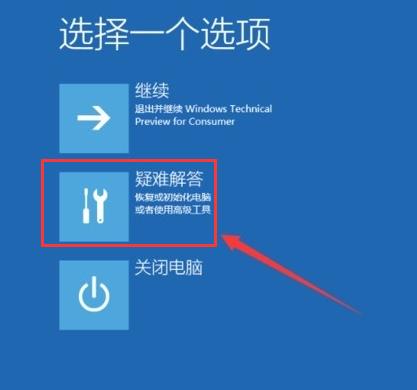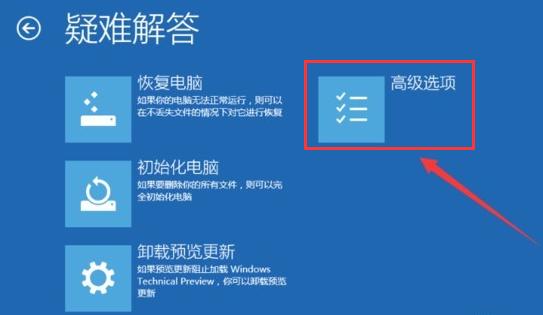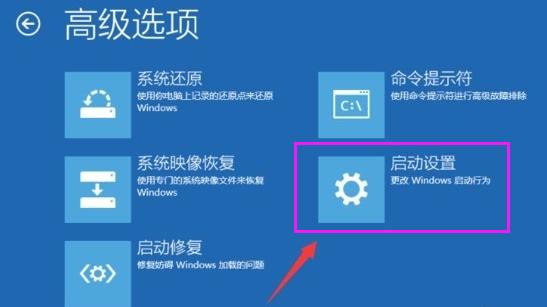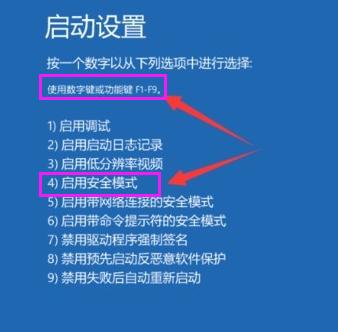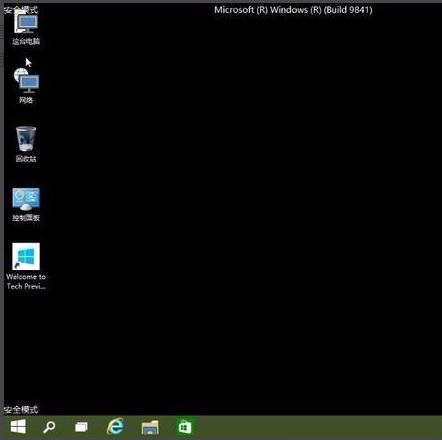Win10系统账户被停用怎样办?
发布时间:2020-11-26 文章来源:xp下载站 浏览:
|
Windows 10是美国微软公司研发的跨平台及设备应用的操作系统。是微软发布的最后一个独立Windows版本。Windows 10共有7个发行版本,分别面向不同用户和设备。2014年10月1日,微软在旧金山召开新品发布会,对外展示了新一代Windows操作系统,将它命名为“Windows 10”,新系统的名称跳过了这个数字“9”。截止至2018年3月7日,Windows 10正式版已更新至秋季创意者10.0.16299.309版本,预览版已更新至春季创意者10.0.17120版本 随着win10系统的版本不断更新,如今很多用户都已经开始安装win10系统了,但是在使用的过程中由于一些错误的操作导致出现一些问题,有win10电脑用户不小心删除了本地管理员账户,以致于开机出现提示Administrator账户被停用的状况,这时,让一些用户慌了神不知道该怎么办,下面,小编就来跟大家说说win10账户被停用的解决方法。 前两天,遇到一位网友的求救,他说电脑在开机时出现“启动电脑时出现“你的账号已被停用,向系统管理员咨询”的提示,遇到这种win10系统管理员账户被禁用了,怎么去处理呢?今天,小编就和大家分析一下解决win10系统管理员账户被禁用了的操作方法。 win10账户被停用怎么办
在登陆界面,按组合键:Shift+重启 进入选择一个选项,选择【疑难解答】
选择【高级选项】。
在高级选项中点击【启动设置】
点击【重启】按钮。
电脑此时会重启,重启后,按一下【F4】或数字【4】就选择的是安全模式。其它的模式也是使用这个方法选择,选择以后会直接进去。
进入到win10的安全模式
右击电脑,管理
本地用户和组
用户
双击你禁用的账户,在常规里面把账户禁用的勾去掉就好了。
然后重启,输入密码或pin
方法二: 1、用U盘做成启动盘进PE或光盘也可以;(U盘启动制作方法) 2、U盘进PE后进入到C:\WINDOWS\SYSTEM32\文件夹下,找到当前目录下的sethc.exe。 3、把sethc.exe改名成sethc.exe.bak ; 4、复制cmd.exe到当前目录并改名为sethc.exe; 5、再复制cmd.exe到当前目录(\system32)下的dllcache目录里改名为sethc.exe; 6、拔出U盘启动盘,重启计算机; 7、开机后到了登陆界面,狂按shift键,此时会弹出cmd窗口; 8、输入 net user administrator,然后账户启用=yes搞定。 关于win10账户被停用的解决方法,小编就跟大家讲到这里了。希望可以帮助到大家。 Windows 10系统成为了智能手机、PC、平板、Xbox One、物联网和其他各种办公设备的心脏,使设备之间提供无缝的操作体验。 |